Acciones de compilación en Microsoft 365
Nota:
Las acciones están disponibles en la versión preliminar del desarrollador público.
Al crear una aplicación, asegúrese de definir la intención del usuario, determine el objeto para realizar la acción y construya el controlador correspondiente que facilite la finalización de tareas para el usuario.
Para compilar acciones para la aplicación, siga estos pasos:
- Requisitos previos.
- Configuración del manifiesto de la aplicación.
- Recuperar información de acción a través del objeto de contexto.
- Acceso al contenido a través de Graph API.
Requisitos previos
Antes de empezar, asegúrese de instalar las herramientas siguientes:
| Instalar | Para usar... | |
|---|---|---|
| Node.js | Un entorno en tiempo de ejecución de JavaScript. Para obtener más información, vea Node.js tabla de compatibilidad de versiones para el tipo de proyecto. | |
| Microsoft Edge (recomendado) o Google Chrome | Un explorador con herramientas de desarrollo. | |
| Visual Studio Code | Visual Studio Code es un editor de código fuente ligero pero eficaz, que incluye compatibilidad integrada con entornos de compilación de JavaScript, TypeScript, Node.js y SharePoint Framework (SPFx). Use la versión más reciente. | |
| Kit de herramientas de Teams | Extensión de Microsoft Visual Studio Code que crea un scaffolding de proyecto para la aplicación. Use la versión más reciente. |
Configuración del manifiesto de aplicación
Agregue la actions propiedad y defina la intención, el objeto y el controlador de las acciones en el manifiesto de aplicación (anteriormente denominado manifiesto de aplicación de Teams).
A continuación se muestra un ejemplo de manifiesto de aplicación para acciones que se pueden desencadenar en archivos como Excel, Word, PDF o PowerPoint:
{
"$schema": "https://developer.microsoft.com/json-schemas/teams/vDevPreview/MicrosoftTeams.schema.json",
"manifestVersion": "devPreview",
"actions": [
{
"id": "relatedTasks",
"displayName": "Related tasks",
"intent": "custom",
"description": "Shows tasks in the To do app that are related to this file.",
"handlers": [
{
"type": "openPage",
"supportedObjects": {
"file": {
"extensions": ["xlsx", "doc", "docx", "pdf", "pptx", "ppt"]
}
},
"pageInfo": {
"pageId": "index",
}
}
]
}
]
}
Para obtener más información, consulte esquema de manifiesto de aplicación de versión preliminar para desarrolladores públicos.
Cuando un usuario selecciona una acción para abrir una pestaña personal y ver las tareas relacionadas en una aplicación en función del archivo seleccionado. La aplicación usa la "intent": "custom" propiedad para identificar el tipo de archivo, como .xlsx o doc, y el "type": "openPage" controlador abre la aplicación y navega a pageId.
Recuperar información de acción a través del objeto de contexto
Compile el controlador para recibir la información de acción a través del objeto de contexto con el fin de crear una experiencia de usuario perfecta para realizar tareas específicas de los usuarios mediante la biblioteca JavaScript de Teams (TeamsJS).
Cuando un usuario selecciona la opción Agregar en el menú contextual de la aplicación, se abre una pestaña personal con la ayuda de la openPage propiedad en el manifiesto de la aplicación. La aplicación puede acceder a información contextual sobre la acción invocada desde la actionInfo propiedad del objeto de app.getContext() contexto.
La interfaz ActionInfo ayuda a permitir que la aplicación determine cuándo un usuario abre una pestaña desde una acción y el contenido que inició la acción.
app.getContext().then((context) => {
const actionInfo = context.actionInfo;
if (actionInfo) {
// App was launched using an action
}
if (actionInfo && actionInfo.actionId == 'myActionId1') {
// Handle specific action
}
if (actionInfo) {
if (actionInfo.actionObject.type == app.ActionObjectType.M365Content) {
const itemId = actionInfo.actionObjects[0].itemId;
// Get the requested content from Microsoft Graph by item id:
}
}
})
| Nombre | Descripción | |
|---|---|---|
actionObjects |
Matriz de objetos de acción correspondientes. | |
itemId |
La aplicación recibe el identificador como contenido y lo usa para consultar Microsoft Graph. | |
actionInfo |
El objeto de contexto contiene un objeto que contiene toda la información relacionada con la acción actual. |
Acceso al contenido a través de Graph API
Después de obtener el itemId contenido del desencadenador, puede usar el Graph API para leer o modificar el contenido, lo que facilita la finalización de tareas para los usuarios.
Solicitud HTTP
GET /users/{user-id}/drive/items/{item-id}
Transferir localmente la aplicación mediante el kit de herramientas de Teams
Después de actualizar el paquete de la aplicación con la información necesaria, está listo para probar las acciones en el kit de herramientas de Teams. Para iniciar la depuración, seleccione la tecla F5 .
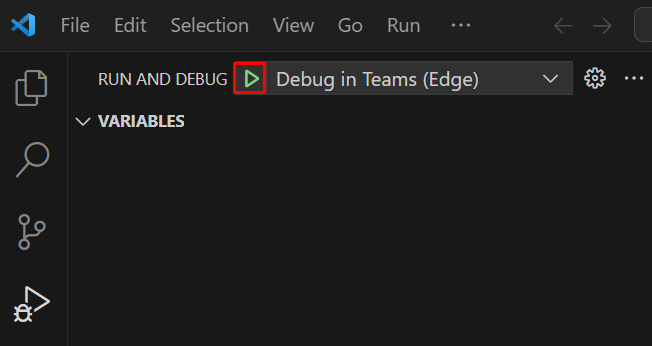
Se abre una ventana del explorador con la página principal de Microsoft 365 y la aplicación está disponible en Aplicaciones.
Ahora puede obtener una vista previa de las acciones en la página principal de Microsoft 365 y hacer clic con el botón derecho en un archivo compatible con las acciones. Las acciones aparecen en el menú contextual, por ejemplo, la tarea Agregar todo.
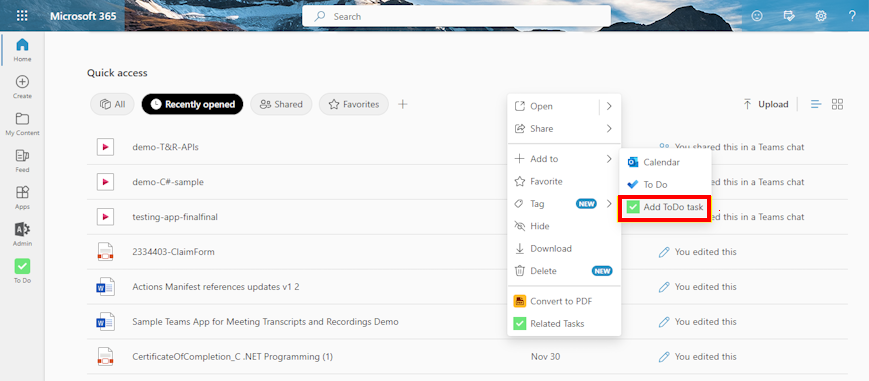
Nota:
Se cambia el nombre de la aplicación de Microsoft 365 (Office) a Microsoft 365 Copilot aplicación. El icono de la aplicación también está cambiando, de ![]() a
a ![]() . Novedades a la interfaz de usuario y el icono de la aplicación están en proceso de implementación.
. Novedades a la interfaz de usuario y el icono de la aplicación están en proceso de implementación.
Preinstalar acciones para usuarios en Administración de Microsoft 365 Center
Nota:
Las acciones están disponibles en versión preliminar para desarrolladores públicos, asegúrese de habilitar la versión de destino para que los usuarios experimenten Acciones en la aplicación microsoft 365.
Para usar una aplicación con Acciones en el inquilino, un administrador debe cargar el paquete de la aplicación con el manifiesto devPreview en el Centro de microsoft Administración de la siguiente manera:
Seleccione Configuración>Aplicaciones> integradasCargar aplicaciones personalizadas.
Siga las instrucciones para preinstalar la aplicación para toda la organización o grupos de usuarios dentro del inquilino.
Ejemplo de código
| Ejemplo de nombre | Descripción | Node.js |
|---|---|---|
| Acciones en aplicaciones de Microsoft 365 | En este código de ejemplo se describen las acciones implementadas en aplicaciones de Microsoft 365, centrándose específicamente en dos acciones dentro de una aplicación Tareas pendientes. | View |